怎样设置windows10不自动更新 win10系统关闭自动更新设置
更新时间:2023-10-14 14:44:44作者:jiang
怎样设置windows10不自动更新,Windows 10是微软公司推出的一款操作系统,它具有强大的功能和良好的用户体验,有时候我们可能不希望系统自动更新,因为这可能会干扰我们的工作或使用体验。怎样设置Windows 10不自动更新呢?在本文中我们将介绍一些关闭自动更新的设置方法,帮助您更好地控制系统更新,以便更加高效地使用Windows 10系统。
具体步骤:
1.第一步,按下win键或者点击电脑桌面左下角的win图标。打开菜单,如下图所示。
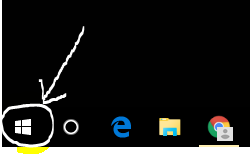
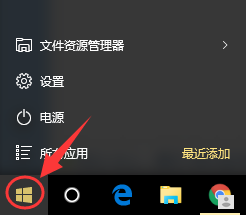
2.第二步,在打开的菜单栏中找到"设置"选项,点击打开设置界面,如下图所示。
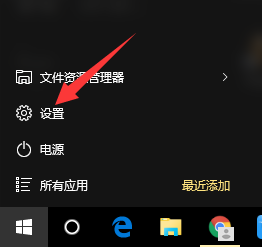
3.第三步,在打开的设置界面中,找到最后一项“更新和安全”,点击打开,如下图所示。
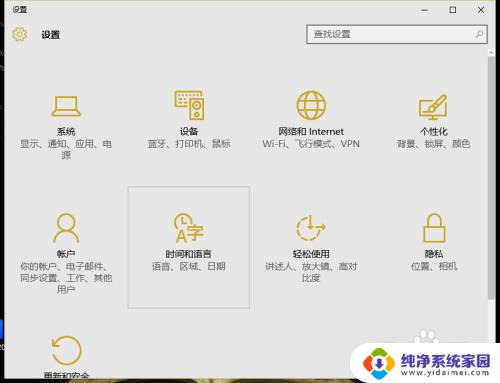
4.第四步,在打开的“更新和安全”界面中。点击“windows更新”的“高级选项”,如下图所示。
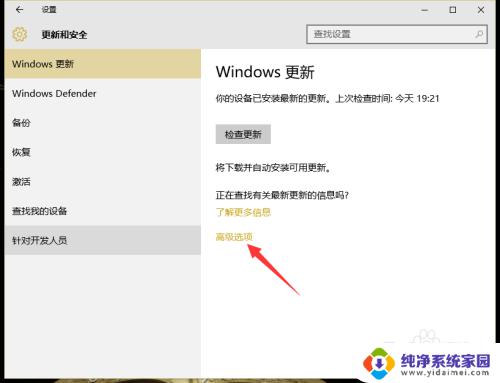
5.第五步,在打开的“高级选项”界面中,在第一个选择框选择“通知以安排重新启动"。如果想要推迟升级则勾选推迟升级(当你延迟升级时,将在几个月内无法下载或安装新的 Windows 功能。延迟升级不会影响安全更新。),如下图所示。
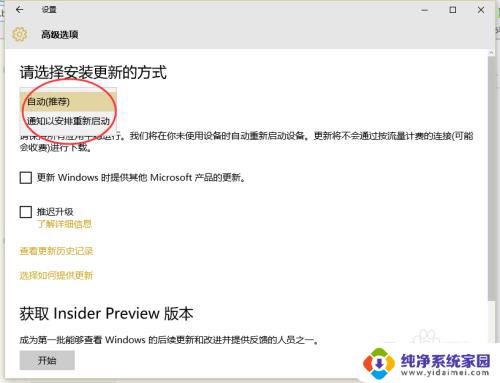
以上是如何禁止Windows 10自动更新的全部内容,如果您也遇到了相同的问题,请参照本文介绍的方法处理,希望这篇文章对您有所帮助。
怎样设置windows10不自动更新 win10系统关闭自动更新设置相关教程
- 电脑怎么设置自动更新系统 Windows10自动更新系统设置方法
- win10怎样关闭自动更新系统 win10如何关闭系统自动更新补丁
- 关闭系统更新设置 win10系统关闭自动更新的教程
- win10家庭关闭自动更新 Win10家庭中文版如何关闭自动更新设置
- window10怎么不更新系统 怎样设置win10系统不自动更新
- 如何设置win10不自动更新 怎样设置电脑不自动更新
- w10系统怎么关闭自动更新系统 win10系统自动更新关闭方法
- win10系统如何永久关闭自动更新 win10系统自动更新关闭方法
- win10如何取消系统自动更新 Windows10系统如何关闭自动更新
- windows10自动升级关闭 怎样关闭Windows10系统的自动更新功能
- 怎么查询电脑的dns地址 Win10如何查看本机的DNS地址
- 电脑怎么更改文件存储位置 win10默认文件存储位置如何更改
- win10恢复保留个人文件是什么文件 Win10重置此电脑会删除其他盘的数据吗
- win10怎么设置两个用户 Win10 如何添加多个本地账户
- 显示器尺寸在哪里看 win10显示器尺寸查看方法
- 打开卸载的软件 如何打开win10程序和功能窗口